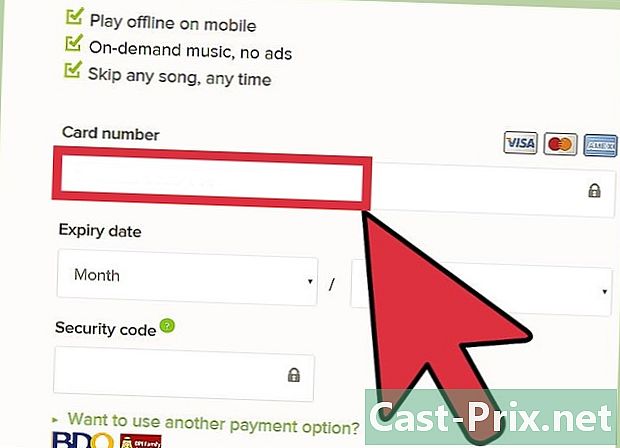কীভাবে বিনামূল্যে একটি আইপডে সংগীত ডাউনলোড করতে হয়
লেখক:
Randy Alexander
সৃষ্টির তারিখ:
2 এপ্রিল 2021
আপডেটের তারিখ:
26 জুন 2024
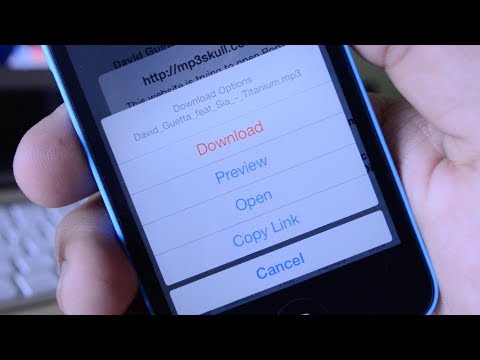
কন্টেন্ট
- পর্যায়ে
- 4 এর 1 অংশ:
ডাউনলোড প্রস্তুত করুন - 4 অংশ 2:
ক্লিপ ডাউনলোড করুন - 4 এর অংশ 3:
ভিডিও অ্যাপ্লিকেশনগুলিতে সরান - পরামর্শ
- সতর্কবার্তা
উইকিও-র কন্টেন্ট ম্যানেজমেন্ট টিম প্রতিটি আইটেমটি আমাদের উচ্চমানের মান মেনে চলছে তা নিশ্চিত করার জন্য সম্পাদকীয় দলের কাজ সাবধানতার সাথে পরীক্ষা করে।
আইটিউনস না দিয়ে আপনার আইপড টাচে বিনামূল্যে সঙ্গীত ডাউনলোড করতে চান? আপনাকে প্রথমে "ডকুমেন্টস" নামের একটি অ্যাপ্লিকেশন সহ ইউটিউবে একটি সঙ্গীত ভিডিও ডাউনলোড করতে হবে এবং তারপরে "মাইএমপি 3" নামের একটি অ্যাপ্লিকেশন সহ ভিডিওটি একটি অডিও ফাইলে রূপান্তর করতে হবে। দুর্ভাগ্যক্রমে, আপনার আইপডের মিউজিক অ্যাপ্লিকেশনটিতে সরাসরি ফ্রি সঙ্গীত ডাউনলোড করার কোনও উপায় নেই তবে আপনি ডাউনলোড করা গান খেলতে এমপি 3 প্লেয়ার হিসাবে "মোবাইলের জন্য ভিএলসি" নামে একটি অ্যাপ্লিকেশন ব্যবহার করতে পারেন। এটি সম্ভব করার জন্য আপনার 6th ষ্ঠ প্রজন্মের আইপড স্পর্শের প্রয়োজন হবে।
পর্যায়ে
4 এর 1 অংশ:
ডাউনলোড প্রস্তুত করুন
- 1 প্রয়োজনীয় অ্যাপ্লিকেশনগুলি ডাউনলোড করুন। নীচের অ্যাপ্লিকেশনগুলি ডাউনলোড করতে আপনি আপনার আইপড টাচে অ্যাপ স্টোরটি ব্যবহার করতে পারেন।
- ইউটিউব : আপনি এখানে ক্লিপটি পাবেন this
- Readdle দ্বারা নথি : এই অ্যাপ্লিকেশনটি আপনাকে ভিডিও ডাউনলোড এবং সংরক্ষণ করতে দেয়।
- মোবাইলের জন্য ভিএলসি : যেহেতু অফিশিয়াল মিউজিক অ্যাপ্লিকেশন থেকে ডাউনলোড করা সংগীত প্লে করা সম্ভব নয়, এই অ্যাপ্লিকেশনটি এমপি 3 প্লেয়ার হিসাবে ব্যবহৃত হবে।
- MyMP3 : এই অ্যাপ্লিকেশনটি ডাউনলোড করা ভিডিওকে একটি গানে রূপান্তর করবে।
- 2 ইউটিউব খুলুন। লাল পটভূমিতে ইউটিউব লোগোর মতো দেখতে এমন ইউটিউব অ্যাপ্লিকেশন আইকনটি আলতো চাপুন।
- 3 এটিতে আপনার গানের সাথে একটি ক্লিপ সন্ধান করুন। স্ক্রিনের উপরের ডানদিকে ম্যাগনিফাইং গ্লাস আইকনটি আলতো চাপুন, কোনও গানের শিরোনামটি আলতো চাপুন (এবং প্রয়োজনে শিল্পীর নাম) তারপরে নীল বোতাম টিপুন অনুসন্ধান আপনার আইপড এর কীবোর্ড।
- 4 একটি ভিডিও নির্বাচন করুন। আপনার গান সহ একটি ভিডিও অনুসন্ধান করুন এবং এটি খুলতে আলতো চাপুন।
- 5 প্রেস ভাগ. ডানদিকে এই তীরটি ভিডিও প্লেয়ারের নীচে রয়েছে এবং একটি ভার্চুয়াল উইন্ডোটি খুলবে।
- 6 নির্বাচন করা লিঙ্কটি অনুলিপি করুন. এই বিকল্পটি কনুয়েল উইন্ডোর নীচে। ভিডিও লিঙ্কটি আপনার আইপডে অনুলিপি করা হবে।
- 7 হোম স্ক্রিনে ফিরে আসুন। হোম বোতাম টিপুন। আপনি এখন ভিডিওটি ডাউনলোডের জন্য প্রস্তুত। বিজ্ঞাপন
4 অংশ 2:
ক্লিপ ডাউনলোড করুন
- 1 নথি খুলুন দস্তাবেজ অ্যাপ্লিকেশন আইকনটিতে আলতো চাপুন। এটি সাদা পটভূমিতে একাধিকর্ণ "ডি" এর মতো দেখাচ্ছে।
- 2 ডকুমেন্টস ব্রাউজারটি খুলুন। স্ক্রিনের নীচে ডানদিকে সাফারি আইকনটি আলতো চাপুন।
- 3 অনুসন্ধান বারটি আলতো চাপুন। এটি স্ক্রিনের শীর্ষে এবং আপনার আইপডের কীবোর্ড প্রদর্শন করে।
- 4 SaveFrom ওয়েবসাইটে যান। অনুসন্ধান বারে ই মুছুন এবং তারপরে টাইপ করুন savefrom.net বোতাম টিপানোর আগে চলতে চলতে আপনার আইপড এর কীবোর্ড।
- 5 আপনার অনুলিপি করা লিঙ্কটি প্রবেশ করান। একবার "ইউআরএল প্রবেশ করুন" ফিল্ড টিপুন, আইপড কীবোর্ড প্রদর্শিত হওয়ার জন্য অপেক্ষা করুন, একটি কনুয়েল মেনু খুলতে আবার ই ফিল্ড টিপুন, এবং নির্বাচন করুন পেস্ট করুন। SaveFrom আপনার লিঙ্কটি ডাউনলোডযোগ্য ভিডিওতে রূপান্তর শুরু করবে।
- 6 প্রেস ডাউনলোড. এটি পৃষ্ঠার মাঝখানে সবুজ বোতাম।
- 7 আপনার ভিডিও রেকর্ড করুন "ফাইল সংরক্ষণ করুন" উইন্ডোর উপরে ই ফিল্ডে আপনার ভিডিওর জন্য একটি নাম লিখুন এবং টিপুন নথি পর্দার উপরের ডানদিকে। আপনার ভিডিওটি উপলব্ধ সর্বোচ্চ মানের আপলোড করা হবে।
- 8 ডাউনলোড শেষ হওয়ার জন্য অপেক্ষা করুন। আপনি পর্দার নীচে ডাউন তীর টিপে ডাউনলোডের অগ্রগতি অনুসরণ করতে পারেন।
- ডাউনলোড শেষ হয়ে গেলে আপনি টিপতে সক্ষম হবেন এক্স চালিয়ে যাওয়ার জন্য ডাউনলোড পৃষ্ঠাগুলির উপরের বাম দিকে।
4 এর অংশ 3:
ভিডিও অ্যাপ্লিকেশনগুলিতে সরান
- 1 ডাউনলোড ফোল্ডারটি খুলুন। ডকুমেন্টস স্ক্রিনের নীচে বাম কোণে ফোল্ডার আইকনটি আলতো চাপুন এবং তারপরে ফোল্ডারটি আলতো চাপুন ডাউনলোডগুলি পৃষ্ঠার মাঝখানে
- 2 প্রেস সংস্করণ. এই বোতামটি স্ক্রিনের উপরের ডানদিকে রয়েছে।
- 3 আপনার ভিডিও নির্বাচন করুন আপনি সবেমাত্র ডাউনলোড করা ভিডিওটির নাম আলতো চাপুন।
- 4 প্রেস অধিক. এই বিকল্পটি পর্দার নীচে ডানদিকে অবস্থিত এবং আপনাকে একটি কনুয়েল মেনু খুলতে দেয়।
- 5 নির্বাচন করা ভাগ. আপনি এই বিকল্পটি কনুয়েল মেনুতে পাবেন। অন্য কনুয়েল মেনু খুলতে টিপুন।
- 6 আপনার ভিডিও ফাইল অ্যাপ্লিকেশনে সংরক্ষণ করুন। আপনার ভিডিওটি ফাইল অ্যাপে সংরক্ষণ করতে:
- প্রেস ফাইলগুলিতে সংরক্ষণ করুন মেনু নীচে
- ফোল্ডারটি নির্বাচন করুন আমার আইপডে
- একটি ফোল্ডার চয়ন করুন
- প্রেস যোগ
- 7 খোলা । এটি উপরের ডানদিকে রয়েছে এবং স্ক্রিনের নীচে একটি কনুয়েল মেনু খোলে।
- 3 নির্বাচন করা গ্যালারীটিতে একটি ভিডিও চয়ন করুন. এই বিকল্পটি কনুয়েল মেনুতে রয়েছে এবং আপনার আইপডে ফটো অ্যাপ্লিকেশনটি খুলবে।
- 4 ফোল্ডারটি আলতো চাপুন চলচ্চিত্র. এটি ফটো অ্যাপসের শীর্ষে রয়েছে।
- যদি আপনার আইপডটিতে আইক্লাউড ফটো লাইব্রেরি চালু থাকে তবে এই ফোল্ডারটির পরিবর্তে শিরোনাম হবে সমস্ত ফটো.
- বিভিন্ন কারণে, ডাউনলোড করা ভিডিও ফোল্ডারে উপস্থিত হয় না ভিডিও.
- 5 আপনার ভিডিও নির্বাচন করুন আপনি সবেমাত্র ফটোতে সরানো ভিডিওটিতে আলতো চাপুন। এটি মাইএমপি 3 এ খুলবে।
- 6 প্রেস পছন্দ. এই বিকল্পটি স্ক্রিনের নীচে ডানদিকে অবস্থিত এবং ভিডিওটি একটি এমপি 3 ফাইলে রূপান্তর করা শুরু করে।
- 7 রূপান্তর শেষ হওয়ার জন্য অপেক্ষা করুন। রূপান্তরটি শেষ হয়ে গেলে, আপনাকে এর নামটি মাইএমপি 3 উইন্ডোতে দেখতে হবে।
- 8 প্রেস ⋯. এই বোতামটি গানের নামের ডানদিকে এবং একটি কনুয়েল মেনু খুলতে দেয়।
- 9 নির্বাচন করা সাথে খুলুন. এই বিকল্পটি কনুয়েল মেনুতে রয়েছে।
- 10 ডানদিকে স্লাইড এবং টিপুন ভিএলসিতে অনুলিপি করুন. আপনি এই বিকল্পটি কনুয়েল মেনুতে শীর্ষে পাবেন। ভিএলসি মোবাইল অ্যাপ্লিকেশনটি খুলবে।
- 11 ভিএলসিতে গানটি উপস্থিত হওয়ার জন্য অপেক্ষা করুন। কয়েক সেকেন্ড পরে আপনাকে ভিএলসি মিডিয়া প্লেয়ারে গানের নামটি দেখতে হবে। এর অর্থ আপনি প্লেব্যাক টিপতে এবং শুরু করতে পারেন। বিজ্ঞাপন
পরামর্শ

- আপনি যদি একটি সম্পূর্ণ অ্যালবাম ডাউনলোড করতে চান তবে এমন একটি ইউটিউব ভিডিও সন্ধান করুন যা অ্যালবামের সমস্ত গান জড়ো করে।
সতর্কবার্তা
- ইউটিউবে সংগীত আপলোড করা প্ল্যাটফর্মের ব্যবহারের শর্তগুলির পরিপন্থী এবং আপনার দেশে অবৈধ হতে পারে।